
mxf格式转换器(Aiseesoft MXF Converter)
v7.1.58- 软件大小:46.0 MB
- 更新日期:2020-04-13 13:45
- 软件语言:简体中文
- 软件类别:视频处理
- 软件授权:免费版
- 软件官网:待审核
- 适用平台:WinXP, Win7, Win8, Win10, WinAll
- 软件厂商:

软件介绍 人气软件 下载地址
Aiseesoft MXF Converter是一款简单易用的mxf格式转换器,该程序旨在帮助用户将mxf摄像机视频格式转换与输出为mp4、avi、wmv、3gp、mov等多种常见的视频输出格式,以方便您在各类设备与播放器下进行播放,其具备了简单直观的操作界面,添加要转换的mxf视频到转换列表后,仅需设置视频输出格式预设,即可进行转换,另外,软件还提供了视频参数配置、视频裁剪、3D转换、添加水印等多种编辑功能,从而辅助您完成视频处理,有需要朋友赶紧到本站下载吧!
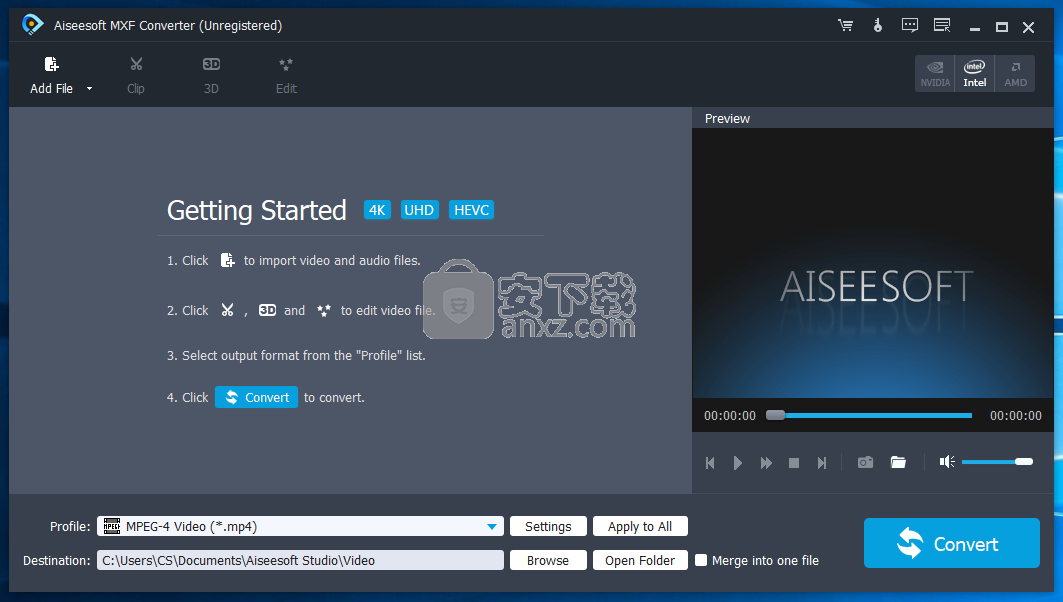
软件功能
这款MXF Video Converter可让您将专业摄像机录制的MXF文件转换为流行的视频格式,而不会失去原始质量。
它可以将MXF转换为任何其他流行且兼容的视频/音频格式和高清视频格式,例如H.264 / MPEG-4 AVC,WMV高清视频文件,HD TS,HD MTS,MOV,MP4、3GP,AVI ,MKV,WMV,FLV,SWF,VOB,DV和MPG等。
通过调整参数设置,可以最大程度地保留原始质量。
它将MXF转换和编辑功能结合在一起。借助多种编辑功能,此MXF Converter可让您裁剪,加水印和合并MXF录音。
您可以裁剪视频帧以删除空白边缘,添加文本/图像水印并定义文本颜色,然后将多个视频合并到一个文件中。
软件特色
该应用程序包含各种工具,这些工具不仅可以帮助您更改剪辑的文件格式,还可以在用户界面中修剪,裁剪和旋转视频以及应用水印。
帮助您将MXF剪辑转换为任何音频和视频格式
为了从软件实用程序为您提供的便利中受益,您需要首先选择要一一转换的MXF文件,或者指示包含它们的文件夹来开始。
完成此操作后,主窗口将显示所有选定剪辑的列表,并且集成了播放器,可让您更好地控制正在处理的电影。在离开主窗口之前,您可能还想知道,这是您需要选择最适合您的输出文件格式的地方。
允许您修剪,裁剪,对视频应用效果
在这方面,您的选择余地很大,包括从MP3,FLAC,WAV和WMA到MP4,MOV,AVI,MKV等许多其他内容。除此之外,还提供了各种预设,因此您无需花费时间进行配置。
通常情况下应该如此。但是,该程序不仅是转换器,还允许您对剪辑进行各种增强。这样,您可以对其进行修剪和裁剪,旋转或翻转,然后为其启用3D设置。此外,只需单击鼠标即可调整亮度,对比度,饱和度和色相,选择最适合您的音量也不用担心。
最后但并非最不重要的一点是,您可能想知道可以在此应用程序的帮助下应用文本或图像水印,需要强调的是,它可以保证出色的质量和高速。
考虑到所有这些因素,Aiseesoft MXF Converter是一个可靠的程序,既可以充当转换器又可以充当编辑器,并且其在输出文件格式以及所承诺的质量方面的选择使其成为市场上具有竞争力的产品。
安装方法
1、在本站下载并解压安装包,双击安装程序“mxf-converter.exe”进入如下的语言选择界面,选择默认的English语言,点击【OK】。
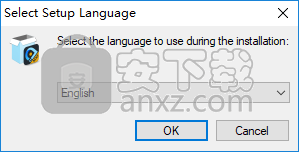
2、随即进入Aiseesoft MXF Converter安装界面,直接点击【next】按钮。
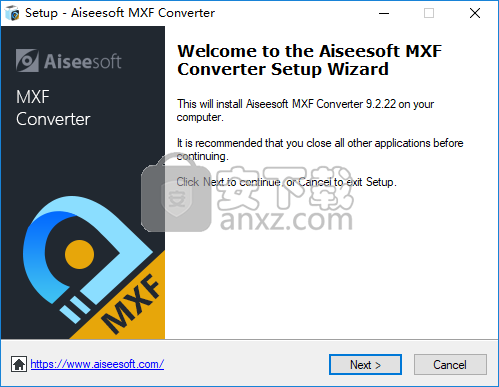
3、阅读许可协议,勾选【I accept the agreement】的选项。
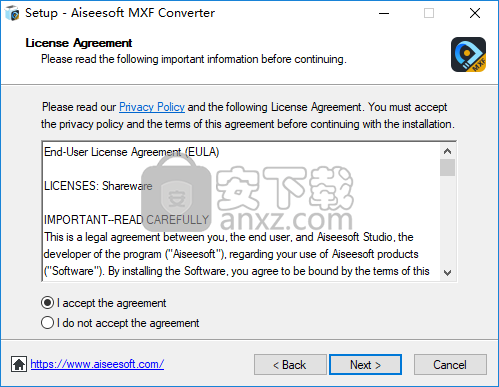
4、选择安装文件夹,用户可以选择默认的C:\Program Files (x86)\Aiseesoft Studio\Aiseesoft MXF Converter。
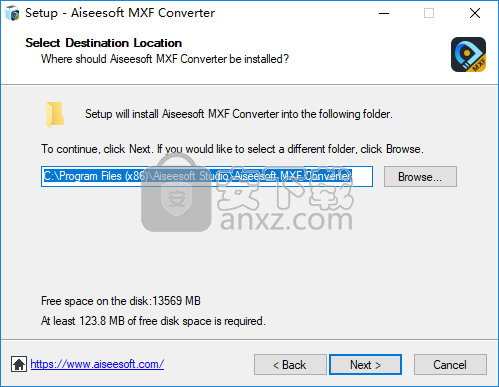
5、选择附加任务,可勾选 Create a desktop shortcut以及Create a Quick Launch shortcut的选项。
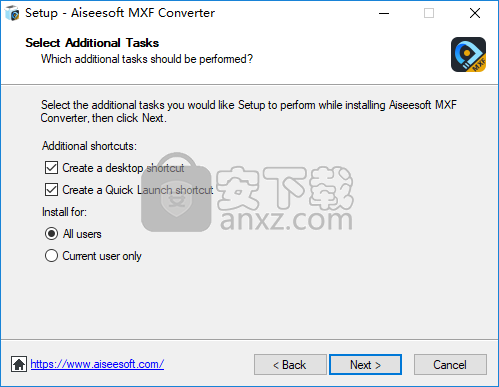
6、准备安装,点击【install】按钮即可开始进行安装。
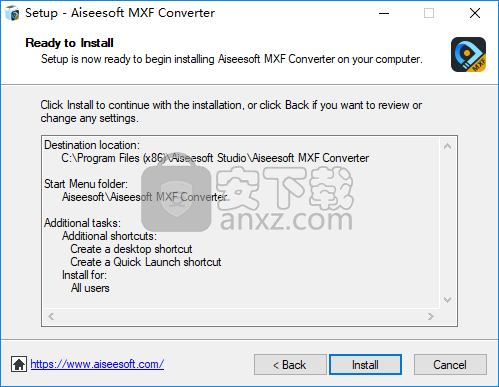
7、弹出如下的Aiseesoft MXF Converter安装成功的提示,点击【finish】结束。
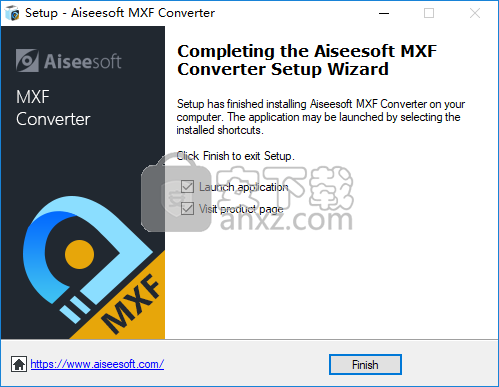
8、将补丁“Patch.exe”复制到软件的安装目录,默认路径为CC:\Program Files (x86)\Aiseesoft Studio\Aiseesoft MXF Converter。
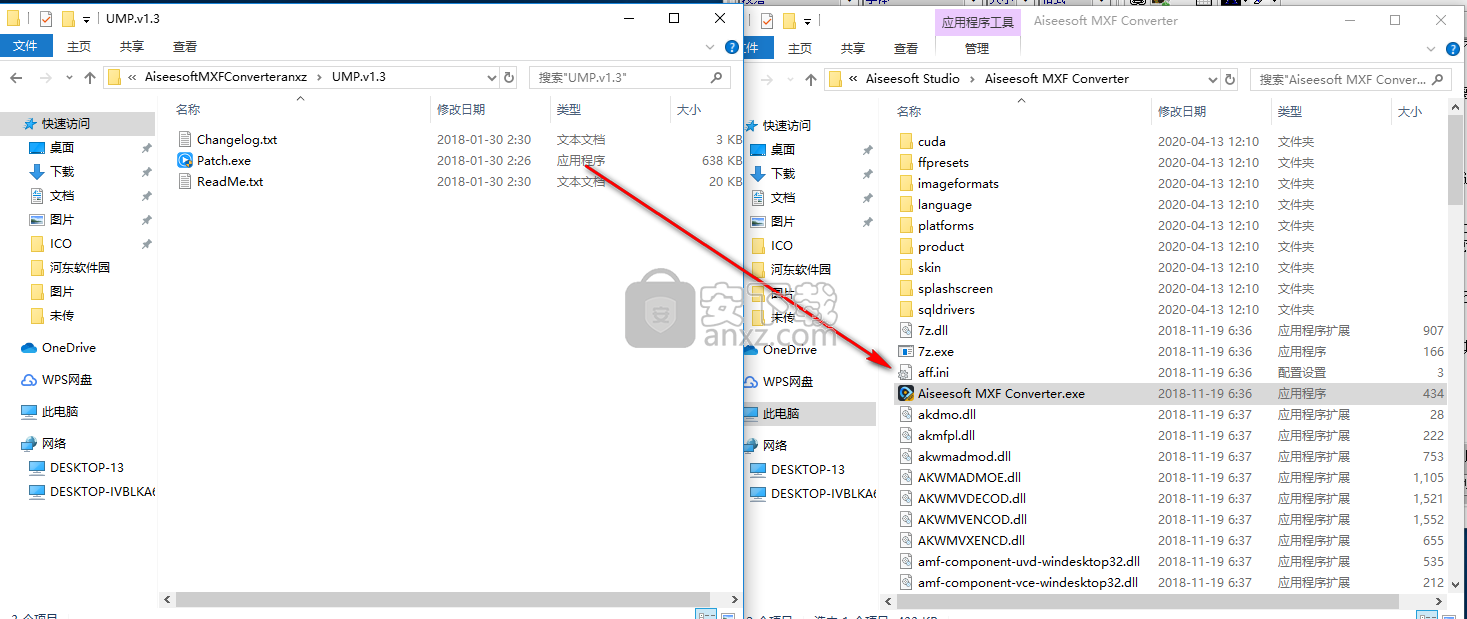
9、在安装目录下运行补丁程序,点击【patch】按钮,弹出【patch ok】的提示,完成。
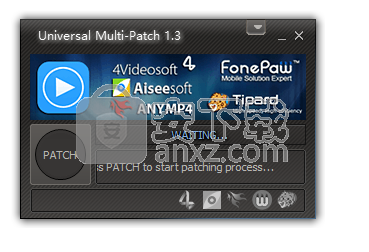
使用方法
1、运行Aiseesoft MXF Converter,进入如下所示的软件主界面。
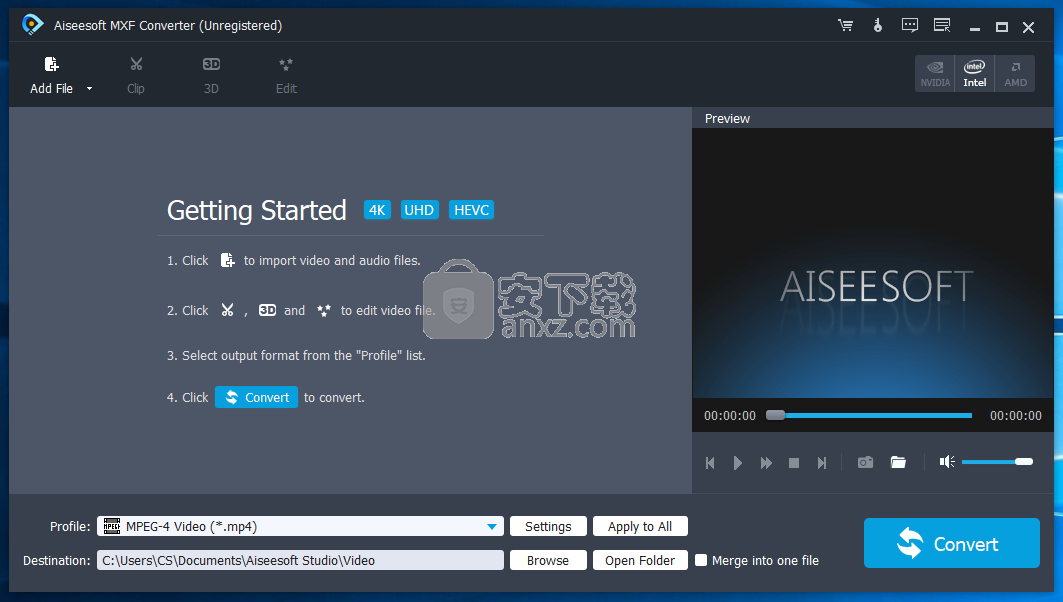
2、点击【add file】按钮,然后添加要转换的MXF视频文件。
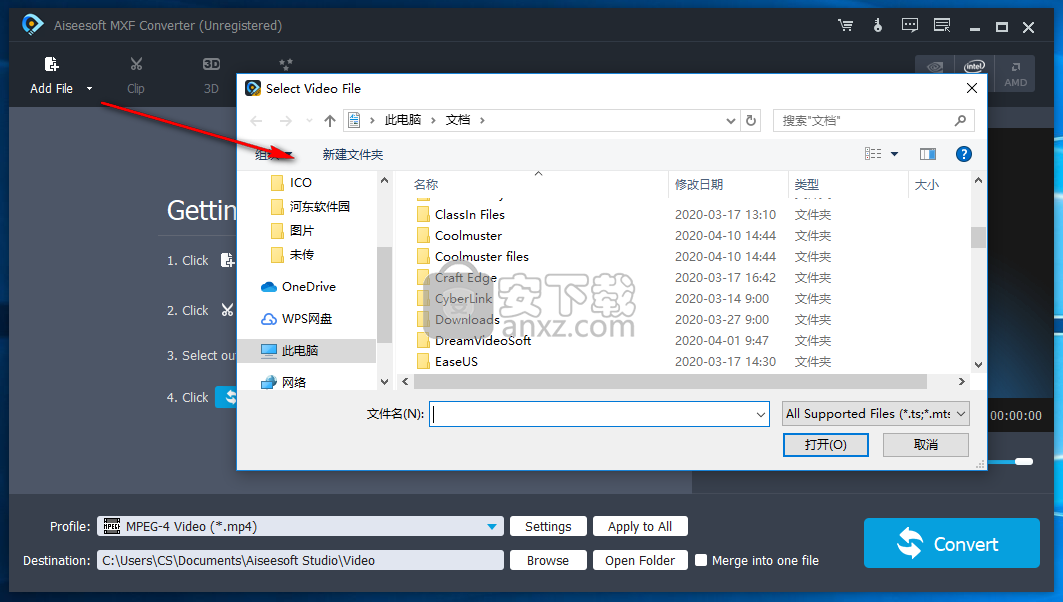
3、您可以转换与手粗·1位mp4、avi、mpg等常见的视频输出格式。
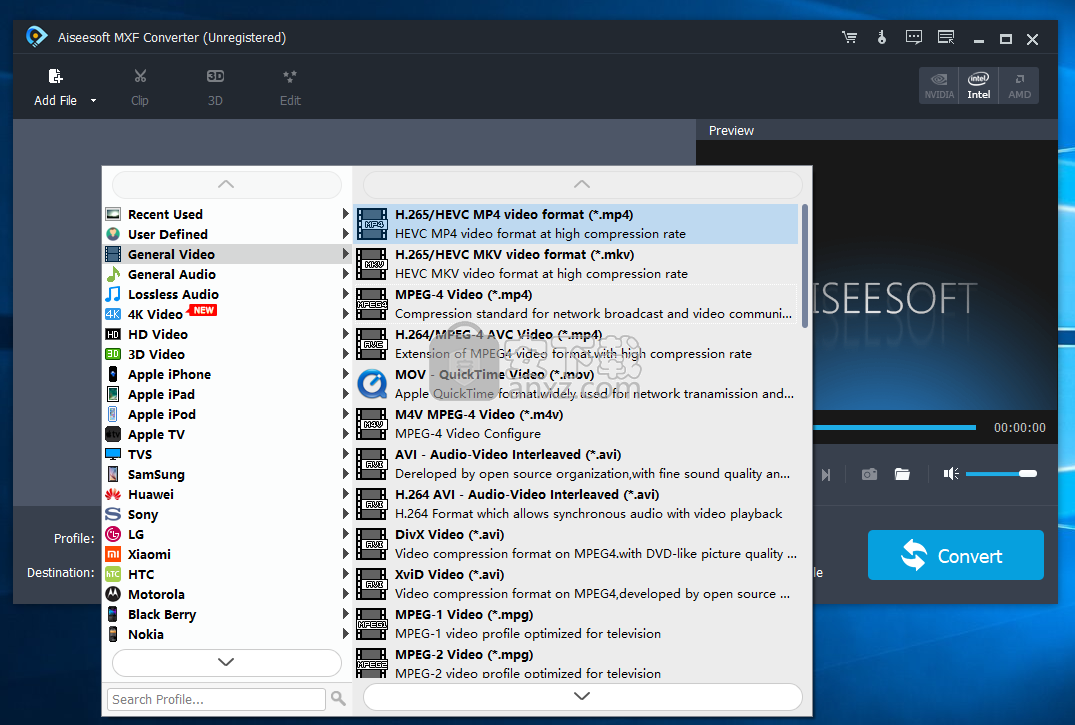
4、在设置格式配置选项下,还可以设置视频编码器、视频比特率、视频帧率等各项参数。
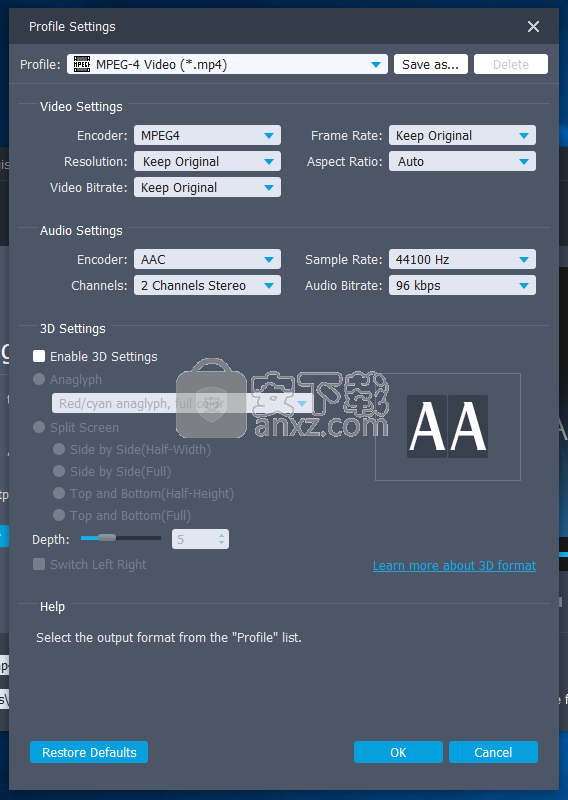
5、用户可以自定义设置输出的文件夹目录。
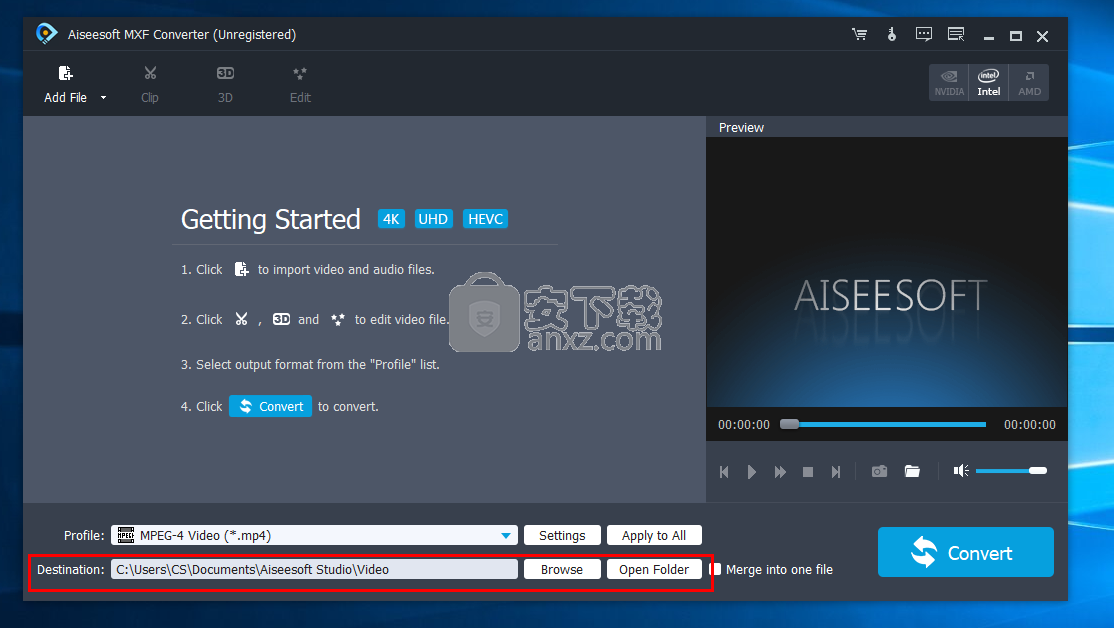
6、点击【convert】按钮即可执行转换操作。
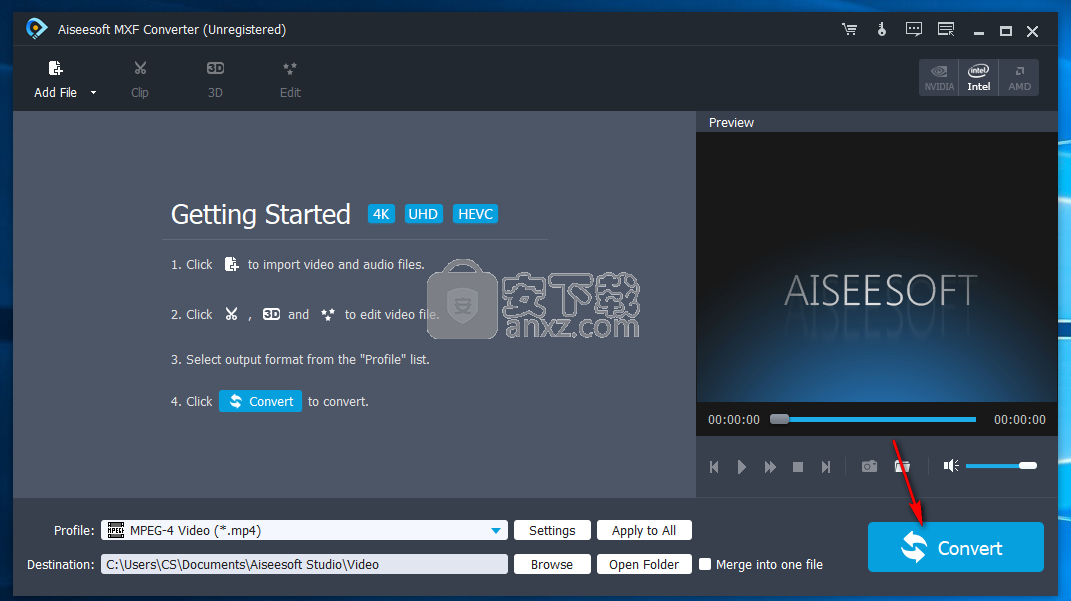
7、其还提供了视频剪切、3D转换、视频编辑等多种处理功能,用户可以根据要进行使用。
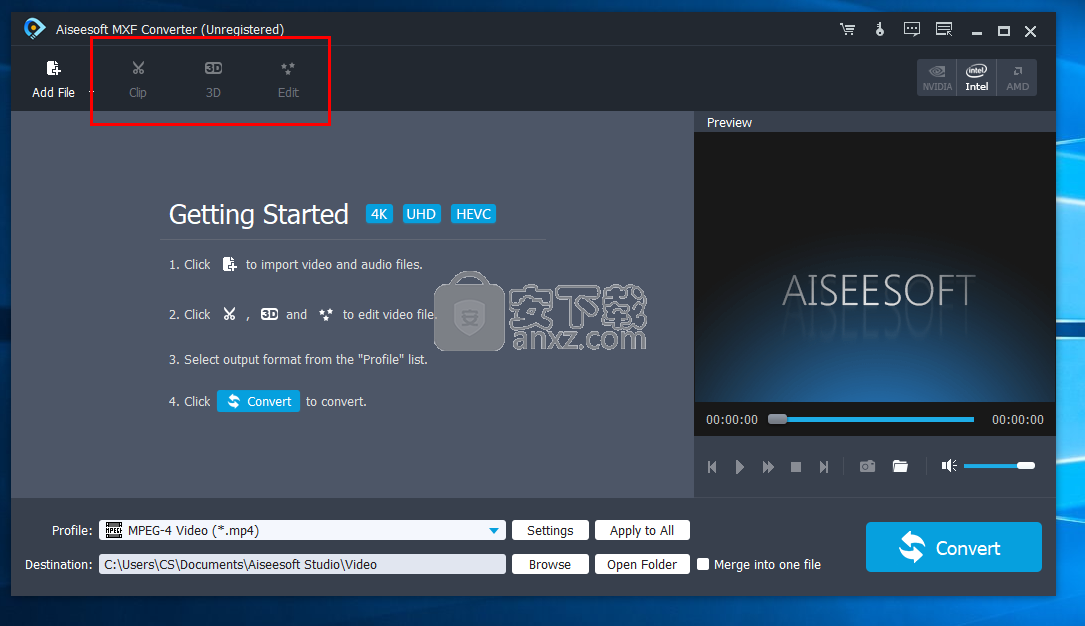
人气软件
-

pr2021中文 1618 MB
/简体中文 -

HD Video Repair Utility(mp4视频文件修复器) 36.7 MB
/简体中文 -

camtasia studio 2020中文 524 MB
/简体中文 -

adobe premiere pro 2021中文 1618 MB
/简体中文 -

vmix pro 22中文(电脑视频混合软件) 270.0 MB
/简体中文 -

BeeCut(蜜蜂剪辑) 83.6 MB
/简体中文 -

Sayatoo卡拉字幕精灵 35.10 MB
/简体中文 -

vsdc video editor(视频编辑专家) 99.5 MB
/简体中文 -

newblue插件 1229 MB
/简体中文 -

JavPlayerTrial(视频去马赛克软件) 41.1 MB
/简体中文


 斗鱼直播伴侣 6.3.10.0.529
斗鱼直播伴侣 6.3.10.0.529  达芬奇调色(DaVinci Resolve Studio) v2.29.15.43
达芬奇调色(DaVinci Resolve Studio) v2.29.15.43  360快剪辑软件 v1.3.1.3033
360快剪辑软件 v1.3.1.3033 






